Устали от старой панели задач? Windows 10 позволяет настраивать ее внешний вид, включая изменение цвета панели задач. Этот метод не очевиден, но его легко сделать, зайдя в настройки. Вот как это сделать.
Чтобы начать, запустите приложение «Параметры Windows», нажав
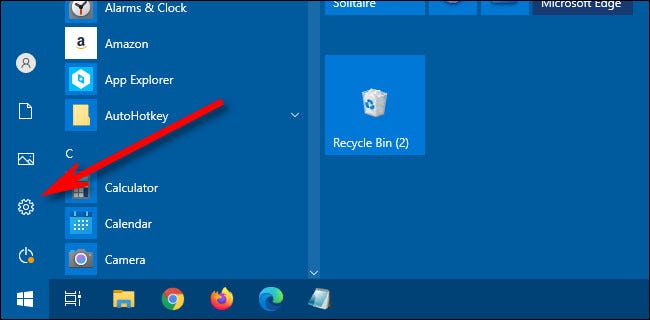
В разделе “Настройки” нажмите “Персонализация”
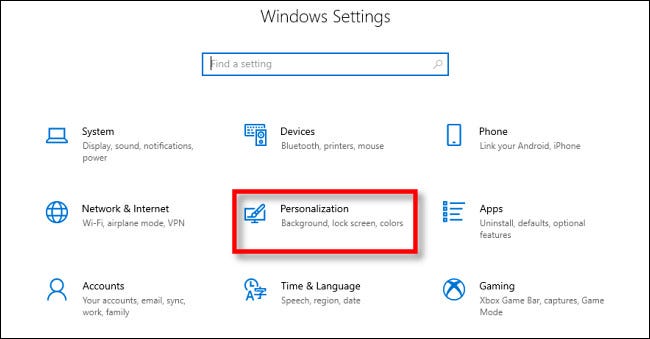
В разделе “Персонализация” настройки, выберите “Цвета” на боковой панели.
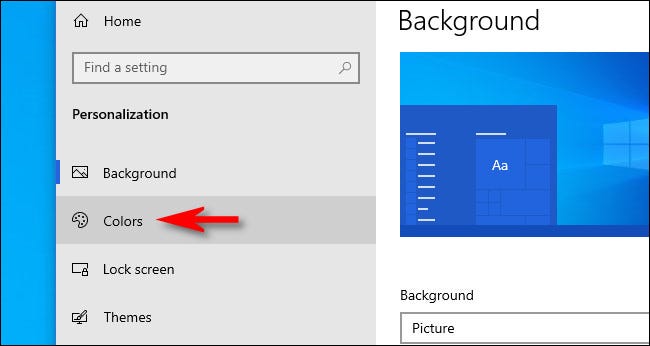
В “Цвета” настройки, нажмите кнопку “Выберите цвет” раскрывающееся меню и выберите “Пользовательский”
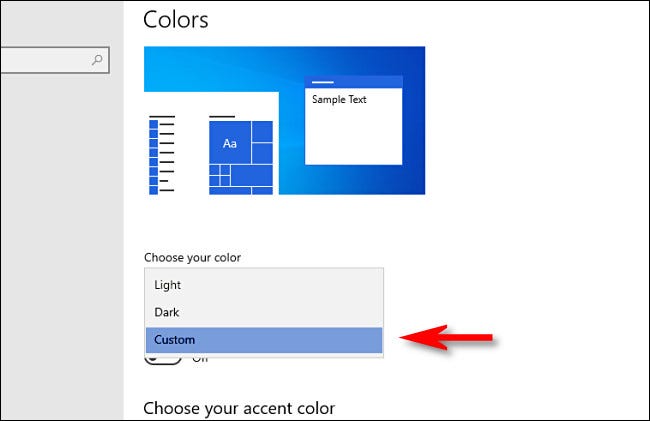
При выборе “Пользовательский” в разделе “Выберите свой цвет” меню, два новых выбора откроются ниже. В приведенном ниже выборе “Выберите режим Windows по умолчанию” выберите “Темный” Это позволяет применить цвет темы к панели задач.
(Вы можете выбрать “Светлый” или “Темный” для режима приложения по умолчанию в зависимости от ваших предпочтений, и это не повлияет на выбор цвета панели задач.)
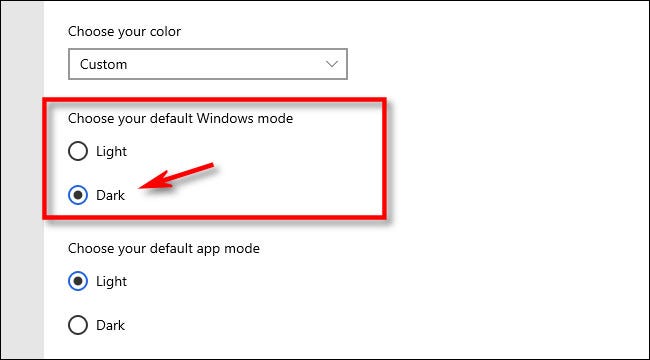
После этого прокрутите вниз до раздела “Выберите цвет акцента” раздел. Если “Автоматически выбирать цвет акцента из моего фона” выбран, Windows автоматически выберет цвет, соответствующий обоям вашего рабочего стола.
Чтобы выбрать цвет вручную, снимите флажок “Автоматически выбирать цвет акцента из моего фона” и щелкните цвет в сетке цветных квадратов, расположенных прямо под ним. (Чтобы выбрать собственный цвет, которого еще нет в сетке, нажмите кнопку “Пользовательский цвет” под сеткой.)
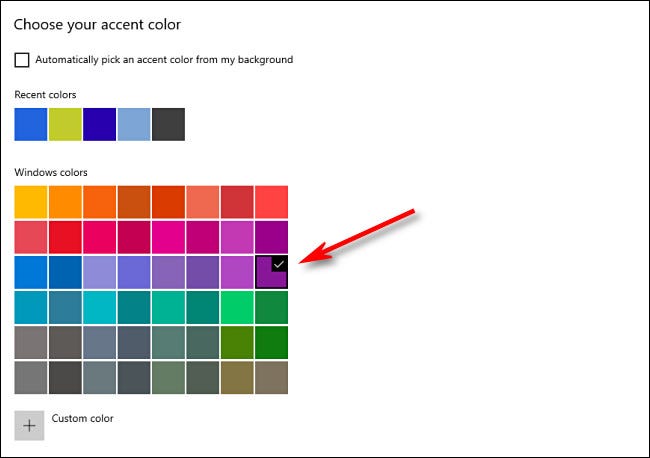
Чтобы применить выбранный цвет к панели задач, нажмите “Показать акцентный цвет на следующих поверхностях” и установите флажок рядом с “Пуск, панель задач и центр уведомлений”
(Если этот параметр выделен серым цветом, убедитесь, что вы выбрали «Темный» в качестве «режима Windows по умолчанию», как показано на предыдущем шаге выше. Пользовательские цвета панели задач не работают в «светлом» режиме.)
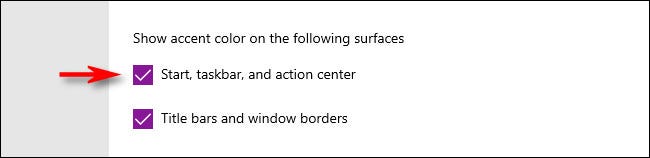
Вы сразу увидите, что выбранный цвет применяется к панели задач.
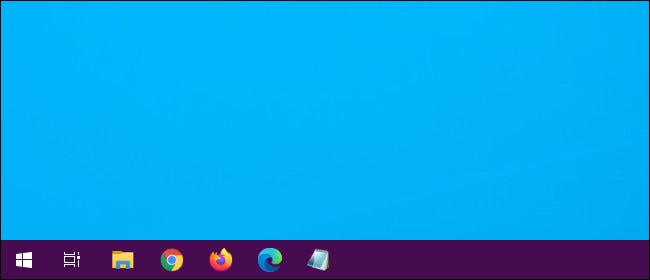
Вы также раскрасили меню «Пуск» и центр уведомлений тем же акцентным цветом. Чтобы применить цвет к строкам заголовков окон, установите флажок рядом с “Строки заголовков и границы окон.”
Если вы передумаете позже и захотите вернуться к стандартная тема Windows 10, откройте «Настройки» и перейдите в раздел «Персонализация». > Цвета, затем выберите “Светлый” в разделе “Выберите цвет” выпадающее меню. Получайте удовольствие!








